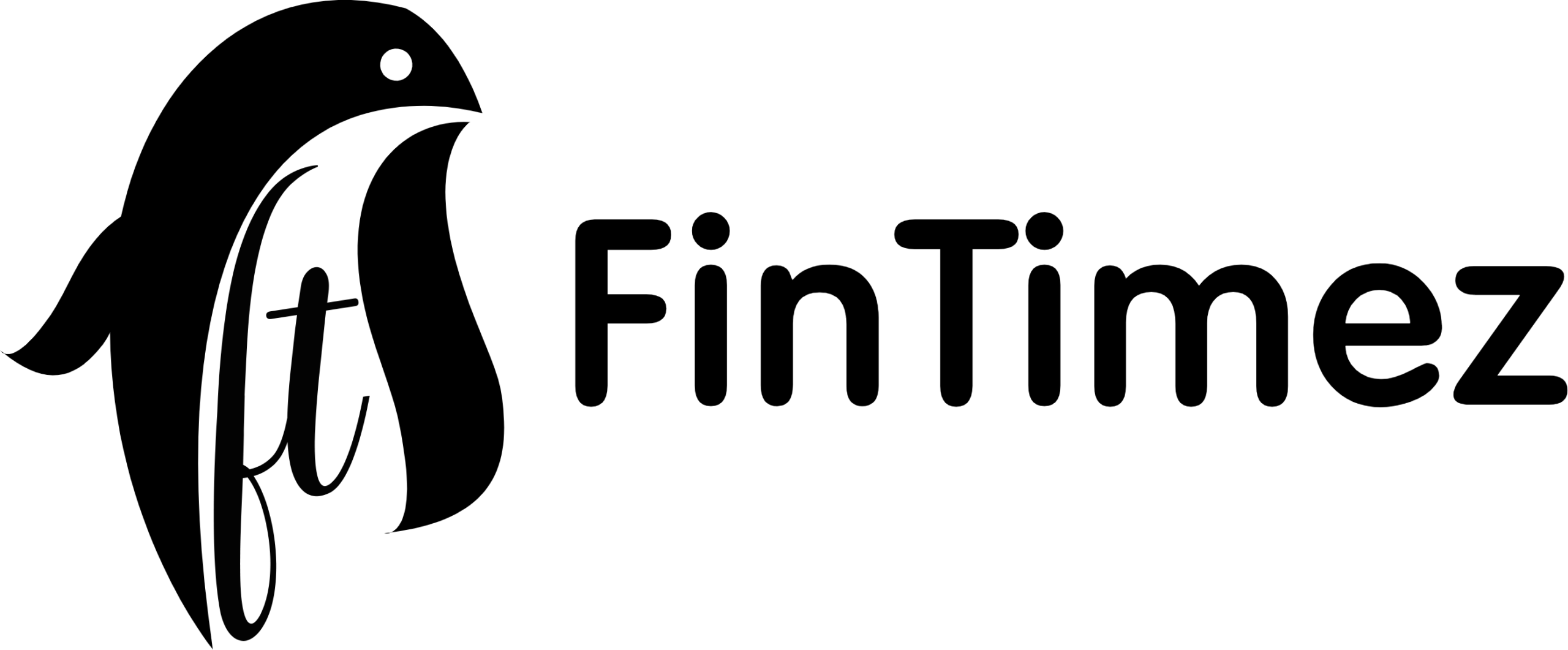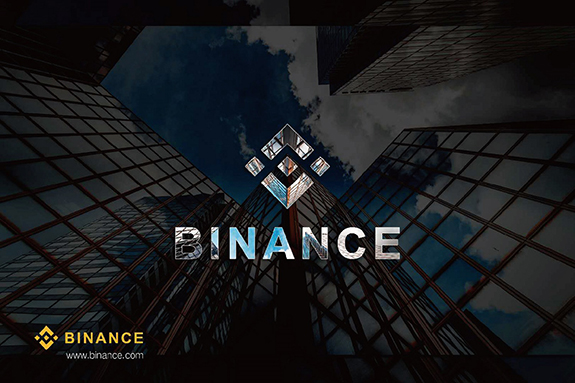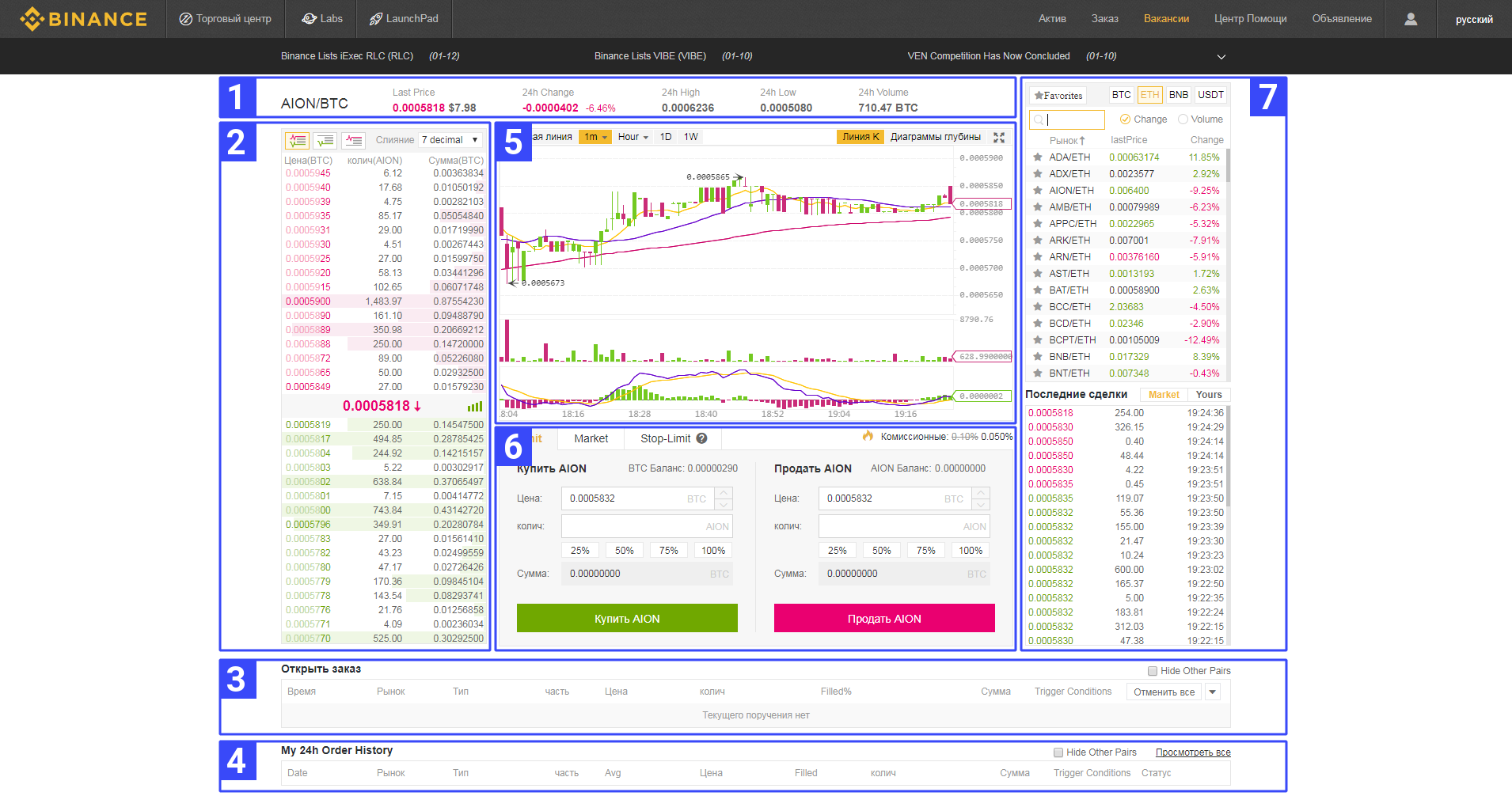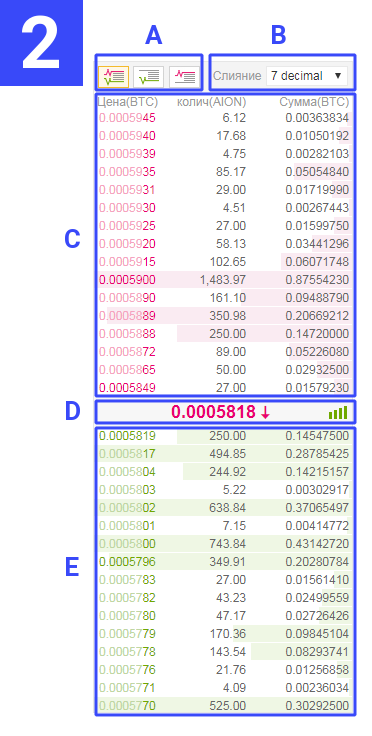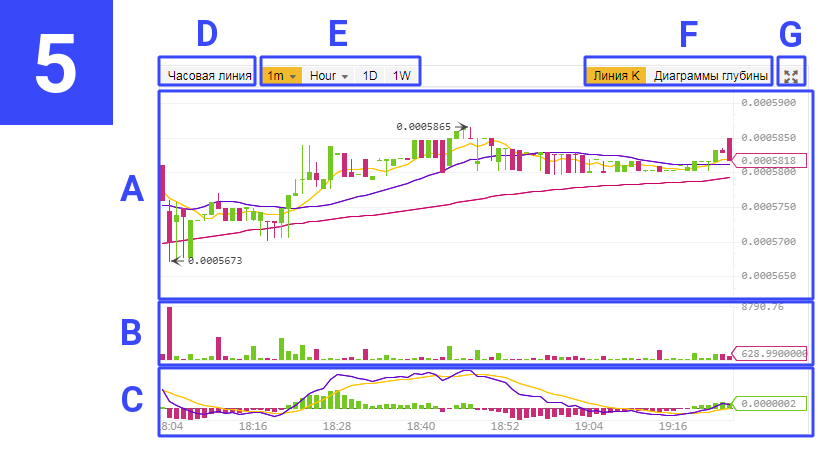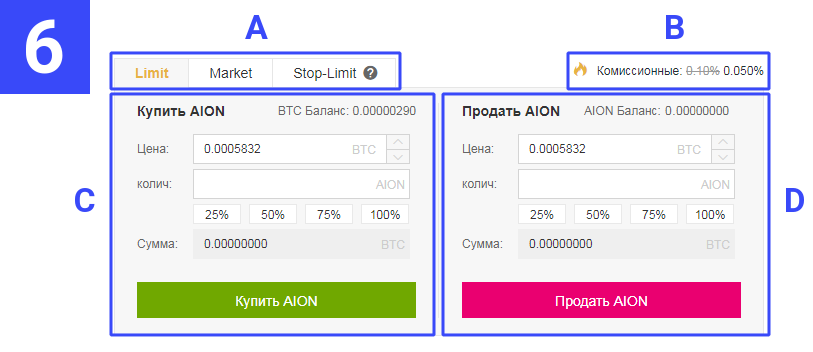Детально разбираем интерфейс биржи. Основные показатели выбранного рынка. Текущие ордера на покупку/продажу. Открытые ордера. Последние закрытые сделки. Биржевые графики. Оформление ордеров на покупку/продажу. Поиск и выбор рынка.
Блок 3: Ваши открытые ордера
Раздел, в котором отображаются Ваши текущие открытые ордера на бирже.
По умолчанию в этой таблице выводятся ордера со всех рынков Binance. Но, если поставить галочку Hide Other Pairs (в верхнем правом углу блока, не переведено в русском интерфейсе), то в таблице отфильтруются открытые ордера только для текущего рынка.
В конце строки каждого ордера есть кнопка “Отменить”, нажатие которой снимет Ваше предложение с биржи. Если ордер уже был частично удовлетворен, например, кто-то продал Вам половину запрашиваемых монет, то у ордера в столбце “Filled%” будет значение 50%, а при отмене ордера Вы снимете предложение только оставшихся 50%.
Раздел, в котором отображаются Ваши сделки, заключенные на бирже за последние 24 часа.
По умолчанию в этой таблице выводятся сделки со всех рынков Binance. Но, если поставить галочку Hide Other Pairs (в верхнем правом углу блока, не переведено в русском интерфейсе), то в таблице отфильтруются открытые ордера только для текущего рынка.
Когда кто-то закрывает выставленный Вами на биржу ордер, то он из таблицы блока 3 (“Ваши открытые ордера”) попадает сюда.
Панели A-C формируют область построения биржевых графиков, а D-G служат для задания различных параметров отрисовки. Пользователь может водить указателем мыши по графикам, при этом на них будут выводиться точные значения по обеим осям для выбранной точки. Графики можно приближать/удалять (колесиком мыши) и передвигать (зажатием левой кнопки мыши).
A. Свечной график, отражающий динамику биржевых цен для выбранного рынка.
B. График объема торгов, каждый столбец которого отражает общую сумму заключенных на данном временном отрезке сделок. Столбец окрашен в зеленый, если в периоде, за который он отвечает, преобладали сделки на покупку, красным – если на продажу.
C. График MACD – используется продвинутыми трейдерами для технического анализа диаграммы движения цены рынка.
D. Переключатель графика динамики биржевых цен со свечного на упрощенный линейный.
E. Панель задания временного масштаба свечного графика: можно выбрать длительность периода, за которую отвечает каждая отдельная свеча/столбец на графиках. Разбита на минутные периоды (выбор между 1 минута, 5 минут, 15 минут и 30 минут), часовые (1, 2, 4, 6 или 12 часов), а также период в 1 день и 1 неделю.
F. Переключение между графиками динамики цен и глубины рынка. График глубины рынка отражает объемы ордеров на покупку/продажу, выставленных в текущий момент. Выглядит он так: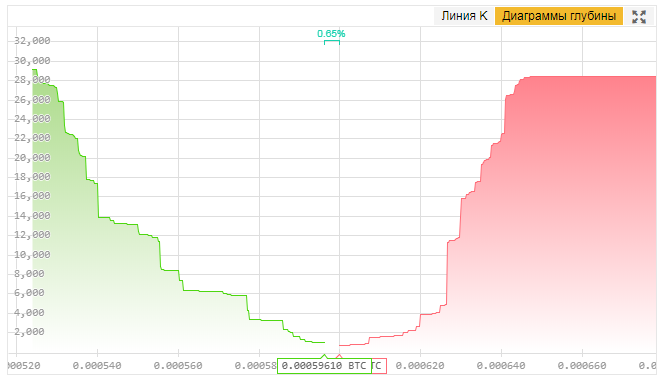
G. Кнопка развертывания графика на весь экран.
Блок, в котором пользователь задает параметры выставляемых им ордеров и отправляет их на биржу.
A. Вкладки управления типом выставления ордеров:
- Limit – обычные ордера. Пользователь указывает цену и объем монет для продажи или покупки. Такой ордер отправляется на биржу и, если на рынке нет закрывающих его предложений, то “висит” там пока не будет принят кем-либо или отменен.
- Market – купить с рынка. Упрощенная форма выставления ордеров. От пользователя требуется указать только количество монет, которое он хочет купить или продать. После отправки такого ордера биржа сама автоматически найдет самые выгодные предложения из тех, что есть на рынке, и закроет их, чтобы продать/купить пользователю необходимый объем монет.
- Stop-Limit – выставление Limit-ордера по достижению рынком определенной цены. Представляет из себя Limit-ордер с дополнительным полем Stop, в котором указывается Stop-цена. Если рынок достигнет этой цены (будет заключена хоть одна сделка с такой ценой или ниже), то биржа автоматически разместит Limit-ордер с заданными параметрами.
B. Размер комиссии биржи от суммы сделки. На скриншоте указано, что комиссия урезана на 50%, т.к. активирована скидка, через использование BNB токенов.
C. Форма оформления Limit-ордеров на покупку. В верхней части формы указан текущий доступный баланс для покупки (в нашем случае, в Bitcoin, т.к. мы покупаем AION за BTC). Указываем цену, по которой хотим купить монету. Затем количество. При установке указателя в это поле биржа подскажет нам, какое максимальное количество мы можем купить (исходя из доступного баланса и указанной цены). Под полем “колич.” есть кнопки 25%, 50%, 75%, 100% – по их нажатию будет автоматически подставлено количество монет, равное соответствующей доле от доступного баланса.
D. Форма оформления Limit-ордеров на продажу. Её интерфейс абсолютно идентичен форме оформления ордеров покупки, но отвечает за создание предложений о продаже.
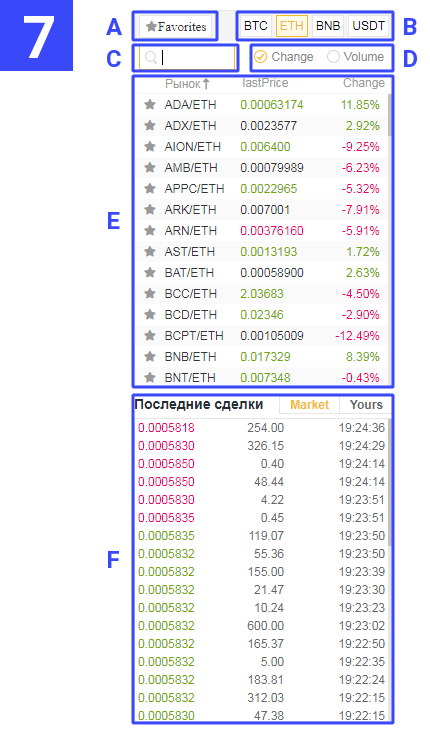 Блок, на который при входе на биржу надо обращать внимание в первую очередь. Отражает список доступных рынков – возможные варианты пар криптовалют, торгуемых друг к другу. Позволяет сортировать рынки по волатильности (проценту изменения цены) и ликвидности (объемам сделок) за последние 24 часа, а также искать их по названию.
Блок, на который при входе на биржу надо обращать внимание в первую очередь. Отражает список доступных рынков – возможные варианты пар криптовалют, торгуемых друг к другу. Позволяет сортировать рынки по волатильности (проценту изменения цены) и ликвидности (объемам сделок) за последние 24 часа, а также искать их по названию.
A. Фильтрует только Ваши избранные рынки (добавление в избранное и удаление из него производится при помощи иконки в виде звезды напротив строки каждого рынка).
B. Кнопки отображения рынков криптовалют, торгуемых к Bitcoin (BTC), Ethereum (ETH), BNB (Binance Coin) и Tether $ (USDT) соответственно.
C. Поиск рынка по названию криптовалют. Автоматически фильтрует рынки в списке ниже по мере ввода символов в этом поле.
D. Переключатель отображаемого в третьем столбце списка рынков значения между процентом изменения цены и объемом торгов.
E. Список рынков. Фильтруется в зависимости от взаимодействия пользователя с блоками A-C. Таблицу можно пересортировать, кликнув по заголовку столбца (например, по изменению цены или объемам торгов).
F. Список последних сделок для выбранного рынка. Можно отразить в нем только Ваши сделки, нажав вкладку “Yours”. Значения столбцов: цена, количество монет и время сделки (отсортировано по времени, самые новые в верху списка). Красным цветом отображаются сделки продажи (кто-то закрыл чей-то ордер по покупке монет (другой клиент биржи продал ему их)), зеленым – сделки покупки (кто-то купил монеты из выставленного ордера на продажу).
Материал взят с сайта o-binance